-
讲解我的电脑图标没了怎么办
- 2019-06-01 09:09:00 来源:windows10系统之家 作者:爱win10
我的电脑图标在我们使用电脑时给我们提供了极大的便利,它包含了电脑中基本硬件资源,可以浏览文件,复制,格式化磁盘等等。下面,我就给大家介绍一下我的电脑图标没了怎么办的解决方法
我的电脑图标不见了该怎么办呢?今天早上打开电脑突然发现常用的我的电脑图标不翼而飞了。这该怎么办呢?别着急,其实找到我的电脑图标很简单,接下来,我就给大家演示一下找到我的电脑图标的小技巧
相关教程
我的电脑图标没了详细解决方法
1、右击桌面空白处,选择弹出菜单中的个性化
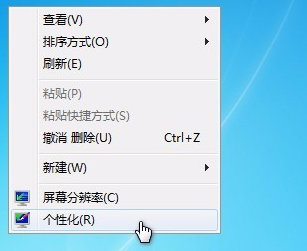
我的电脑电脑图解1
2、点击左侧更改桌面图标
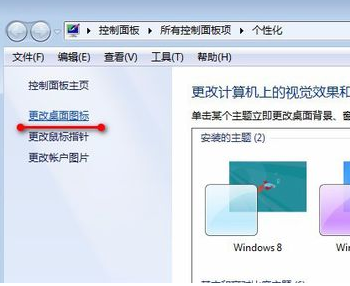
我的电脑图标如何找回电脑图解2
3、这时候我们就可以看到计算机图标了,将其勾选后点击确定即可
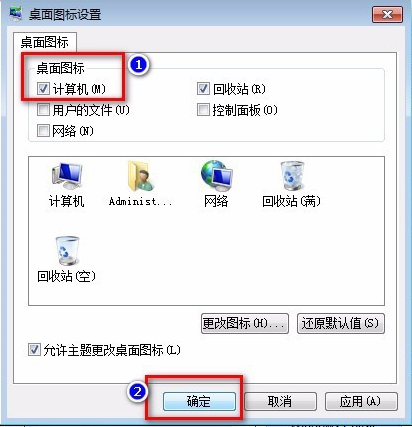
我的电脑图标如何找回电脑图解3
以上就是我的电脑图标没了的解决方法了,希望能帮助到你。返回首页,查看更多精彩教程
上一篇:解决笔记本怎么重装系统
下一篇:研习电脑复制粘贴快捷键是什么
猜您喜欢
- win8升级win10系统的方法步骤..2022-07-23
- 钻研xlsx文件怎么打开2019-08-08
- 告诉你0x80070057错误解决方法..2018-12-14
- 详细教您ipad怎么连接电脑2019-01-10
- 激活windows8的方法2022-10-08
- 钻研教你怎么打开电脑隐藏文件或文件..2019-08-13
相关推荐
- 处理电脑BIOS是什么 2019-07-25
- 戴尔win8系统重装步骤 2022-09-12
- 小编详解常见电脑蓝屏代码大全.. 2019-01-08
- win8激活工具有哪些 2022-12-29
- 不是有效的win32应用程序怎么解决.. 2019-06-18
- 详细教您dat文件用什么打开.. 2019-01-30





 魔法猪一健重装系统win10
魔法猪一健重装系统win10
 装机吧重装系统win10
装机吧重装系统win10
 系统之家一键重装
系统之家一键重装
 小白重装win10
小白重装win10
 小白win7系统|小白系统ghost win7 32位纯净装机版2015.02
小白win7系统|小白系统ghost win7 32位纯净装机版2015.02 雨林木风ghost xp sp3旗舰版201612
雨林木风ghost xp sp3旗舰版201612 雨林木风Ghost win8 64位专业版下载v201808
雨林木风Ghost win8 64位专业版下载v201808 深度技术ghost win7 x64 旗舰版201607
深度技术ghost win7 x64 旗舰版201607 百度地址转换器1.0 单文件免费版 (百度地址获取小工具)
百度地址转换器1.0 单文件免费版 (百度地址获取小工具) 萝卜家园ghost win8.1 64位专业版v201606
萝卜家园ghost win8.1 64位专业版v201606 系统之家Ghos
系统之家Ghos 电脑公司ghos
电脑公司ghos 2345看图王v2
2345看图王v2 Bigasoft AVI
Bigasoft AVI 地图地址加偏
地图地址加偏 QQ超市精灵V1
QQ超市精灵V1 最好的激活工
最好的激活工 小白系统win1
小白系统win1 粤公网安备 44130202001061号
粤公网安备 44130202001061号